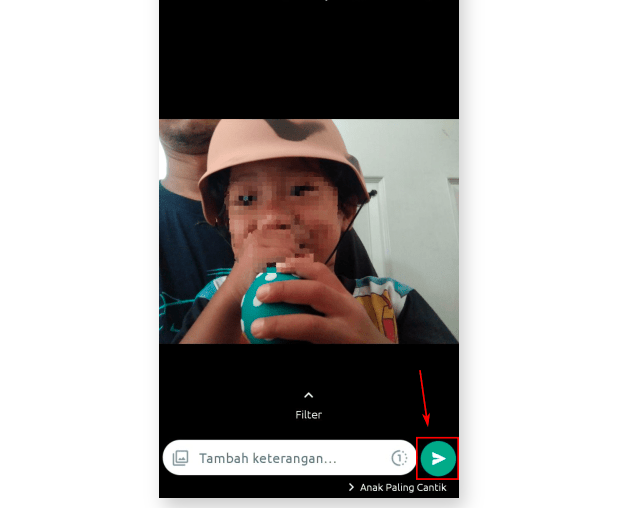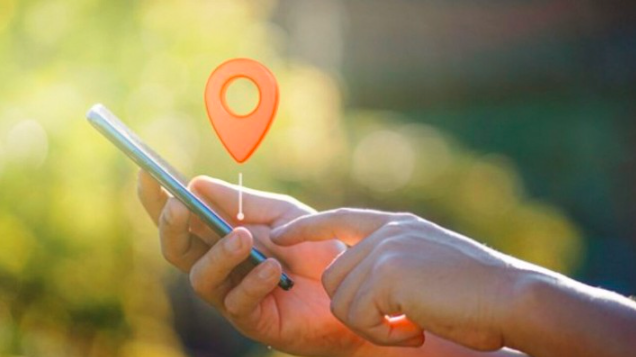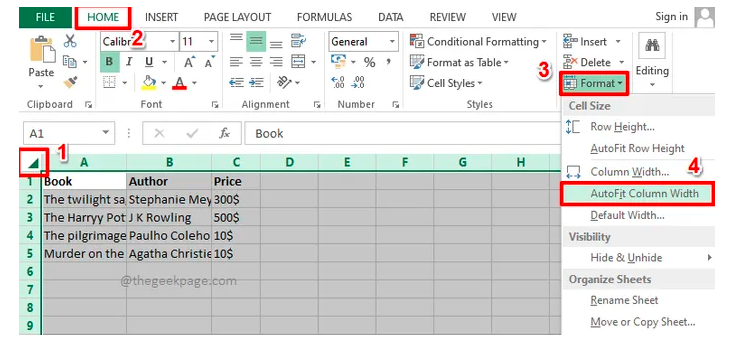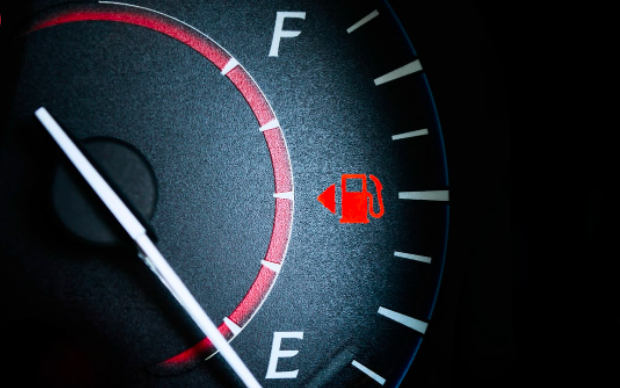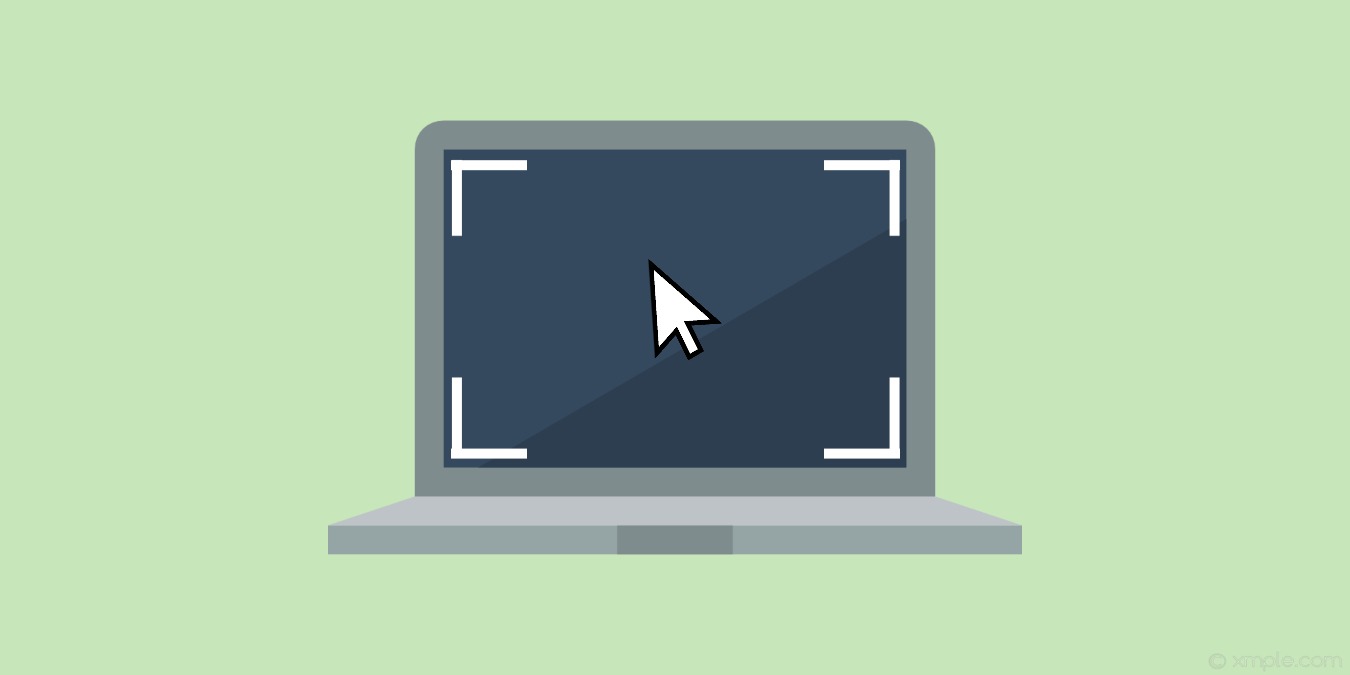Cara Bikin Bootable Windows 7, 8 & 10 Menggunakan Flashdisk – Sebelum kita melakukan installasi sistem operasi windows atau linux tanpa menggunakan CD atau DVD kita harus membuat bootable menggunakan flashdisk terlebih dahulu baik itu windows vista, windows 7, windows 8 ataupun windows 10 ataupun linux sekalipun, sebelum kita masuk ke cara membuat bootable menggunakan flashdisk, kita harus tau sedikit tentang bootable.
Apa itu bootable?
Bootable adalah fasilitas yang ada pada setiap sistem operasi yang dimana di tempatkan pada media penyimpanan yang berupa flashdisk, CD/DVD ROM atau media penyimpanan lainnya.
” Kenapa di sebut dengan bootable? “
Karena booting sistem operasi akan melalui first boot yang dimana menggunakan media penyimpanan, agar bisa booting first boot menggunakan media penyimpanan contohnya ingin first boot menggunakan flashdisk, nah kita harus melakukan langkah-langkah yang benar saat mengatur first boot pada bios dibagian menu boot option priorities. Gambar dibawah adalah contoh flashdisk yang akan menjadi first boot saat booting pertama kali.
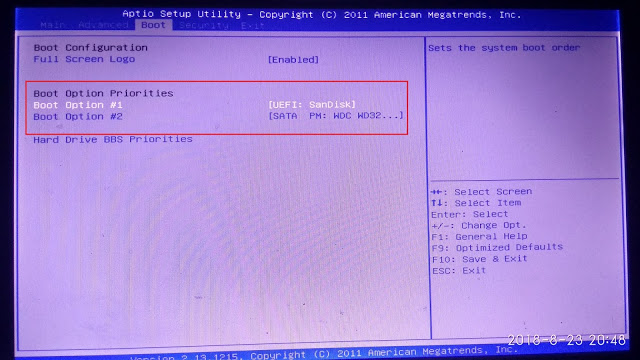
Cara membuat bootable menggunakan flashdisk
Yang harus di siapkan untuk membuat bootable windows antara lain adalah :
- Software untuk bootable bisa menggunakan software Rufus atau YUMI
- ISO windows atau File sistem operasi windows
- Flashdisk usahakan memiliki size yang berukuran 4GB atau lebih
- Satu buat laptop atau komputer untuk melakukan bootable
Tutorial kali ini saya akan membuat bootable menggunakan software aplikasi rufus.
- Buka aplikasi rufus, gambar dibawah adalah tampilan aplikasi rufus jika sudah di buka.
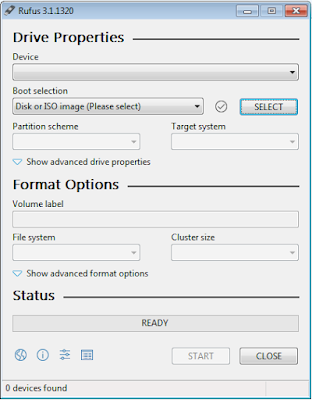
2. Klik tombol SELECT untuk memilih file ISO windows yang sudah kalian miliki.
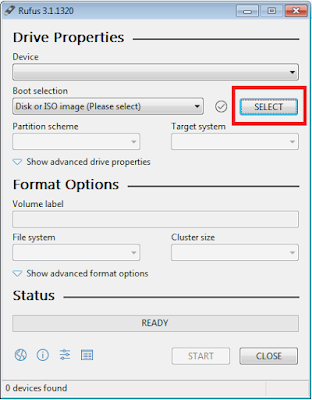
- Baca Juga : Lebih Bagusan Mana? Windows VS MacOS
- Baca Juga : Menampilkan Kembali Recycle Bin yang Hilang di Windows 7, 8, 10
- Baca Juga : Flashdisk Makin Sering dipakai apakah Semakin Berat…
Jika kalian sudah meng-klik tombol SELECT maka akan terbuka window library, dan cari posisi file iso yang kalian sudah miliki yang nantinya akan dijadikan bootable, jika sudah menemukan file ISO nya silakan klik OK.
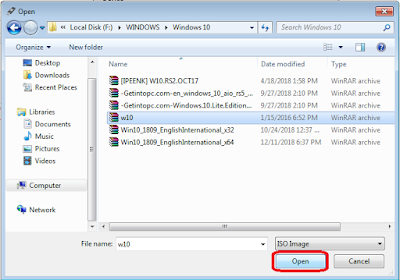
3. Sebelum menekan tombol start pastikan dulu type hdd apa yang kamu pilih, jika harddisk yang kamu punya ber-type MBR maka pilih MBR jika ber-type GPT maka pilih GPT, Jangan sampai kalian salah pilih pada type harddisknya, jika sudah menentukan type harddisknya lalu klik tombol Start.
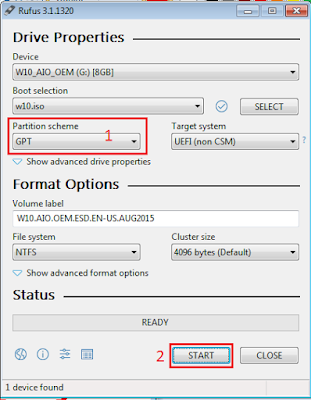
4. Jika kalian sudah meng-klik tombol start maka proses pembuatan bootable sedang berlangsung, contohnya seperti gambar dibawah ini.
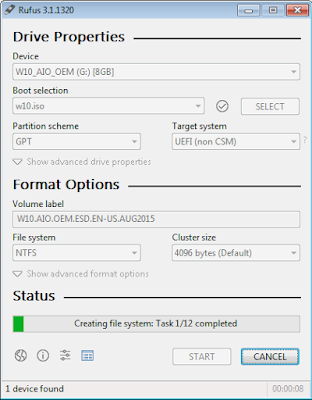
5. Tanda proses pembuatan bootable telah selesai adalah dengan muncul teks READY pada bar prosesnya, jika sudah selesai cabut flashdiskmu dan silakan lakukan installasi windows pada laptop yang ingin kalian install.
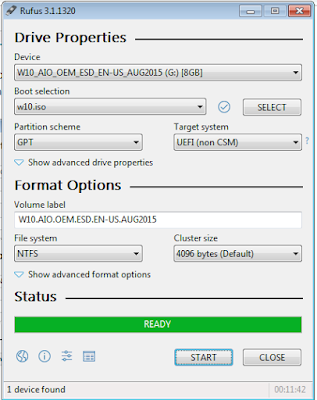
Gimana gan? mudah bukan membuat bootable windows menggunakan flashdisk, untuk membuat bootable linux juga hampir sama seperti cara diatas ko. Semoga bisa bermanfaat untuk kalian yang baru pertama kali belajar installasi windows.(catatanshand.blogspot.com)
Info ruanglab lainnya:
- Cara Mudah Mengatasi Bootmgr is Missing di PC dan Laptop
- Cara Bikin Partisi Baru di Windows 10
- Ciri-Ciri Dan Cara Membedakan Flashdisk Asli Dan Palsu